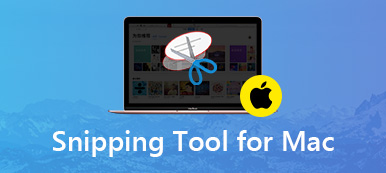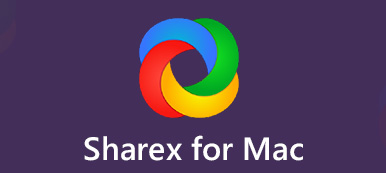“Hvad skal jeg gøre, hvis jeg vil optage systemlyden via QuickTime? Hvordan optages lyd med Soundflower til Mac? Det er kompatibelt med macOS Mojave på min MacBook? ”
Soundflower til Mac er en macOS Kernel-udvidelse, der kan skabe en virtuel lydenhed med fuld understøttelse til input og output af lyd til enhver af dine aktive apps. Uanset om du har brug for at optage den indbyggede lyd på din MacBook eller optage lyd fra en hvilken som helst erhvervsenhed, skal Soundflower til Mac være et af de bedste valg, du kan tage i betragtning. Her kan du finde ud af, hvordan det fungerer og det bedste alternativ fra artiklen.
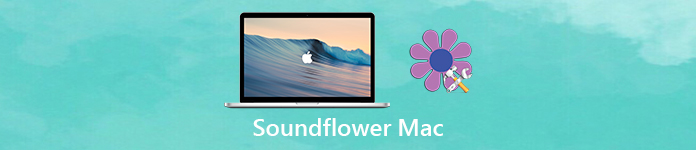
- Del 1: Sådan optages lydfiler med Soundflower til Mac
- Del 2: Bedste Soundflower til Mac-alternativ til optagelse af lyd
Del 1: Sådan optages lydfiler med Soundflower til Mac
Når du skal optage lyd fra forskellige kanaler på din Mac, skal du downloade lydoptager til din MacBook på forhånd. Derefter kan du metoden til at optage lydfiler med Soundflower til Mac.
Sådan downloades Soundflower til Mac
Ligesom nævnt ovenfor er Soundflower til Mac kun en macOS Kernel-udvidelse, som du ikke kan downloade direkte fra App Store som de andre Mac-applikationer. Bare tjek den detaljerede proces som nedenfor.
Trin 1 Søg efter udvidelsen Soundflower til Mac fra webbrowseren, du kan downloade og installere den nyeste Soundflower 2.0b2 fra Filehorse eller Softonic. Derefter kan du køre det og udføre installationen.
Trin 2 Det er normalt, at Soundflower-installationen mislykkedes. Du skal åbne System Preferences menuen for at vælge Sikkerhed og Privatliv indstillinger for at fjerne blokering af installationen fra webstedet.
Trin 3 Når du låser op begrænsningen med adgangskode, kan du klikke på Tillad knappen ved siden af MATT INGALS. Nu kan du køre installationsprogrammet igen for at installere Soundflower til Mac uden problemer.
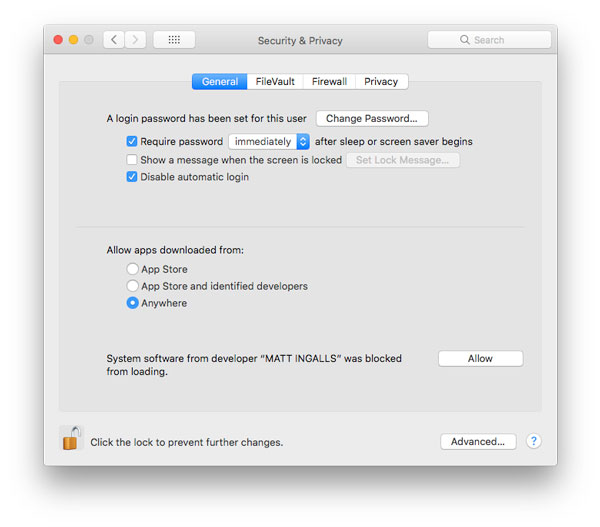
Sådan fanges lyd med Soundflower til Mac
For at fange lyd med udvidelsen Soundflower til Mac kan du bruge standard QuickTime Player. Naturligvis kan du også bruge de andre applikationer til at optage lydfilerne på Mac, såsom GarageBand.
Trin 1 Når du har installeret Soundflower til Mac, kan du starte Sound Preferences direkte fra lydmenuen i øverste højre hjørne af din MacBook.
Trin 2 Vælg Produktion fanen og vælg Soundflower (2ch), enhver lyd, der normalt kommer ud af din Macs højttalere, dirigeres nu gennem Soundflower.
Trin 3 Derefter kan du konfigurere dit capture-program til at optage lydfilen via Soundflower. Gå til QuickTim Player og vælg File (Felt) , vælg derefter Ny lydoptagelse valgmulighed.
Trin 4 Nu kan du klikke på den nedadrettede trekant til højre for Optag-knappen for at vælge Soundflower (2ch). Klik på Optage knappen for at starte optagelsesprocessen.
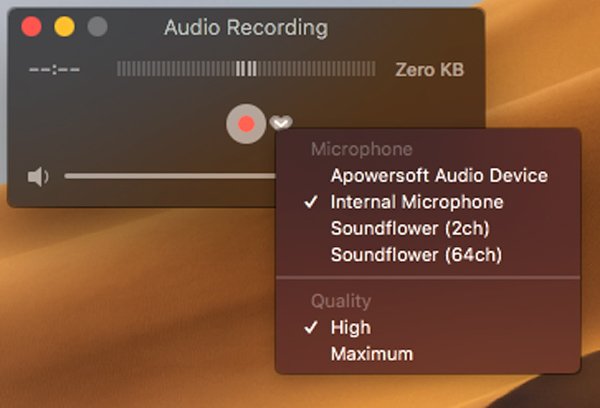
Bemærk: Hvad skal du gøre, hvis du har brug for at afinstallere Soundflower til Mac? Når du downloader installationsprogrammet af Soundflower til Mac, er der et script til afinstallation. Kør bare filerne for at fjerne udvidelsen til din MacBook helt.
Del 2: Bedste Soundflower til Mac-alternativ til optagelse af lyd
Er der en metode til at optage lyden fra din Mac? Hvad skal du gøre, hvis du ikke kan installere udvidelsen med succes? Hvis du har brug for et Soundflower til Mac-alternativ til at fange lyden som erhverv, Apeaksoft Screen Recorder er den professionelle metode til at optage al online og streaming video / lyd i forskellige populære formater med høj kvalitet.
- Optag lydfiler fra systemlyd, mikrofon og flere kanaler.
- Juster lydudgangsformatet, lydstyrken og andre til lydoptagelsen.
- Optag al online lyd, inklusive lydspor i film, MV, tutorial osv.
- Tilføj skærmoptagelse, snapshots og andet element i optagelsen.
Trin 1 Download og installer Soundflower til Mac-alternativet på din MacBook. Når du skal optage lydfilerne fra andre enheder, skal du tilslutte enheden til din Mac, f.eks. Et USB-kabel, HDMI-kabel eller Wi-Fi-forbindelse på forhånd.

Trin 2 Klik på menuen Skærmoptager til Mac og gå til indstillingen Præferencer. Det giver dig mulighed for at vælge det ønskede lydformat og lydkvalitet. Derudover kan du justere de andre parametre til lydoptagelsen som dit krav.

Trin 3 Tilbage til hjemmegrænsefladen, og vælg indstillingen Audio Recorder for at fange enhver lydfil. Du kan vælge indstillingen Systemlyd eller Mikrofonindstillingen for at optage de ønskede lydfiler som Soundflower til Mac. Justér derefter lydstyrken, før du optager.

Trin 4 Når du får alt gjort, kan du klikke på REC-knappen for at optage lydfilerne fra den valgte kanal på din Mac. Programmets styrelinje giver dig mulighed for at stoppe, pause eller minimere linjen under lydoptagelsesprocessen.

Trin 5 Nu kan du få adgang til mediebiblioteket for de indspillede lydfiler. Du kan kontrollere lydfilerne, afspille lyden, navngive filen, slette den eller endda eksportere lyden til nogle professionelle lydredaktører for yderligere redigering med lethed.
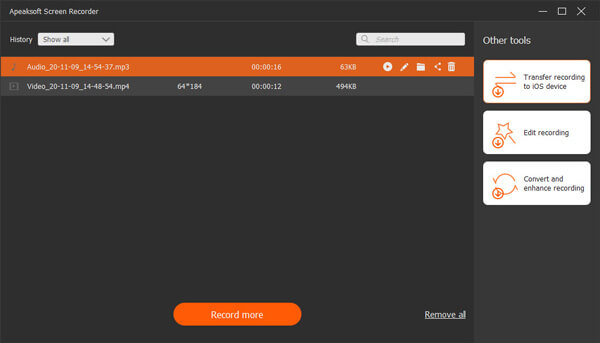
Konklusion
Når du vil optage systemlyden fra din Mac, skal du muligvis installere Soundflower til Mac-udvidelse til QuickTime Player. Du kan lære mere om, hvordan du downloader udvidelsen og fanger de ønskede lydfiler let. Hvis du ikke kan bruge Soundflower eller har brug for et alternativ til at optage lydfiler, er Apeaksoft selvfølgelig altid et dejligt valg at optage lyd, optage skærm og tage snapshots på din MacBook og PC.



 iPhone Data Recovery
iPhone Data Recovery iOS System Recovery
iOS System Recovery iOS Data Backup & Restore
iOS Data Backup & Restore IOS Screen Recorder
IOS Screen Recorder MobieTrans
MobieTrans iPhone Overførsel
iPhone Overførsel iPhone Eraser
iPhone Eraser WhatsApp-overførsel
WhatsApp-overførsel iOS Unlocker
iOS Unlocker Gratis HEIC Converter
Gratis HEIC Converter iPhone Location Changer
iPhone Location Changer Android Data Recovery
Android Data Recovery Broken Android Data Extraction
Broken Android Data Extraction Android Data Backup & Gendan
Android Data Backup & Gendan Telefonoverførsel
Telefonoverførsel Data Recovery
Data Recovery Blu-ray afspiller
Blu-ray afspiller Mac Cleaner
Mac Cleaner DVD Creator
DVD Creator PDF Converter Ultimate
PDF Converter Ultimate Windows Password Reset
Windows Password Reset Telefon spejl
Telefon spejl Video Converter Ultimate
Video Converter Ultimate video editor
video editor Screen Recorder
Screen Recorder PPT til Video Converter
PPT til Video Converter Slideshow Maker
Slideshow Maker Gratis Video Converter
Gratis Video Converter Gratis Screen Recorder
Gratis Screen Recorder Gratis HEIC Converter
Gratis HEIC Converter Gratis videokompressor
Gratis videokompressor Gratis PDF-kompressor
Gratis PDF-kompressor Gratis Audio Converter
Gratis Audio Converter Gratis lydoptager
Gratis lydoptager Gratis Video Joiner
Gratis Video Joiner Gratis billedkompressor
Gratis billedkompressor Gratis baggrundsviskelæder
Gratis baggrundsviskelæder Gratis billedopskalere
Gratis billedopskalere Gratis vandmærkefjerner
Gratis vandmærkefjerner iPhone Screen Lock
iPhone Screen Lock Puslespil Cube
Puslespil Cube